笔记本分区教程win10
1、打开磁盘
左下角windows图标—鼠标右键或者点击触控板的右下角—磁盘管理

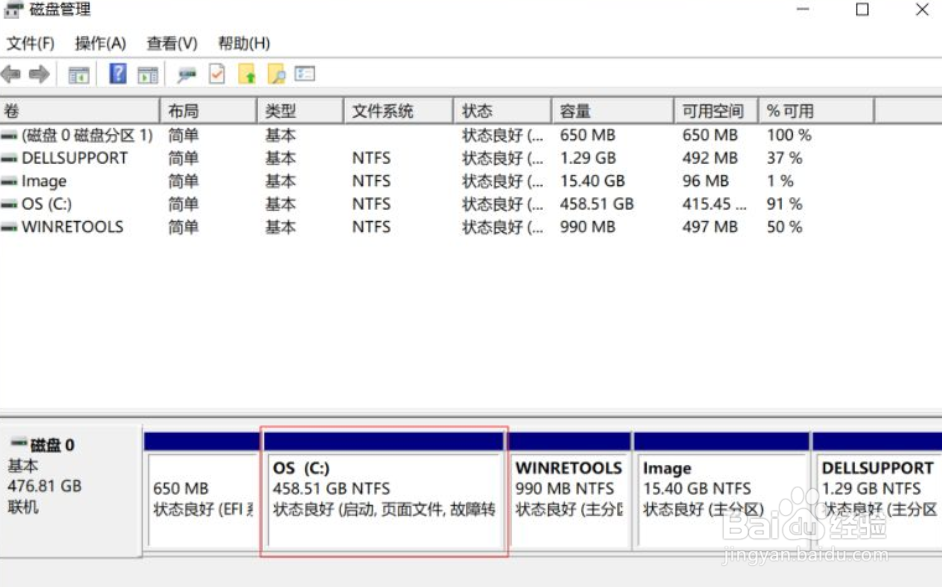
2、选择压缩卷
鼠标右键点击C盘,进入压缩卷

3、压缩磁盘
在第一个红框里面输入需要压缩出来的大小,第二个红框就会显示现在被压缩后的磁盘容量
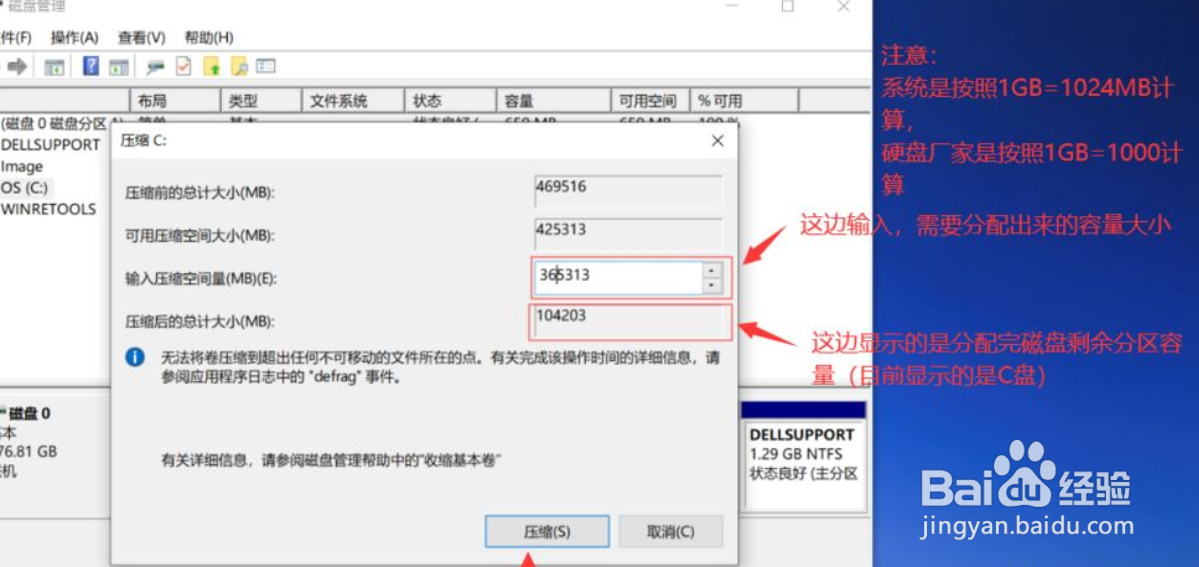
4、新建分区
以下未分区就是刚才被压缩出来的分区,右键新建继续分区

5、设置大小
直接默认容量点击下一步,还需要多几个分区可以修改红框上面的数值

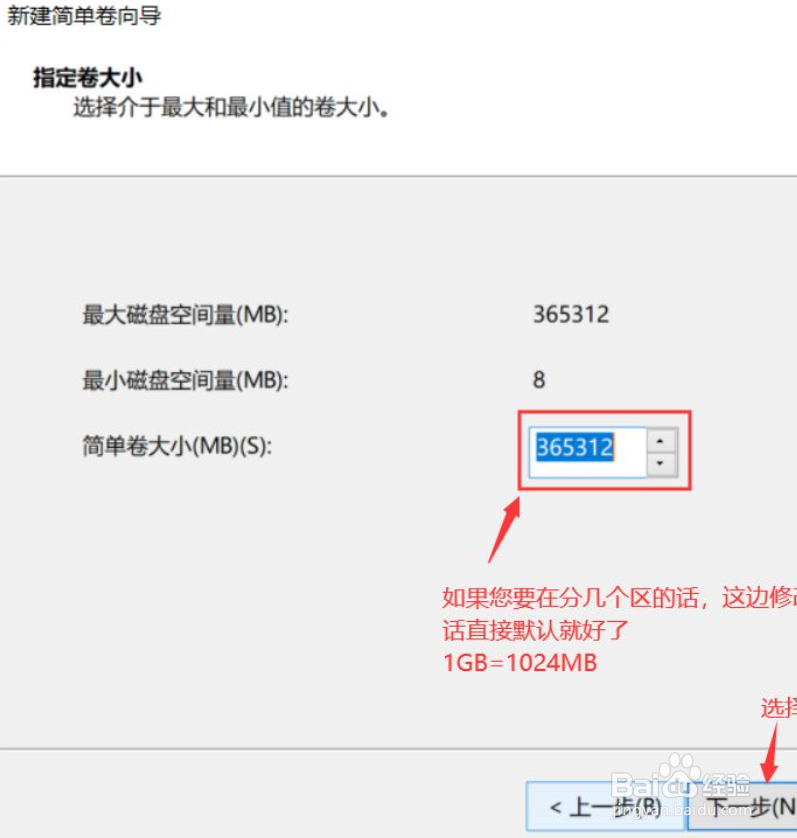
6、命名磁盘
点击下一步,修改磁盘名字即可


声明:本网站引用、摘录或转载内容仅供网站访问者交流或参考,不代表本站立场,如存在版权或非法内容,请联系站长删除,联系邮箱:site.kefu@qq.com。
阅读量:20
阅读量:184
阅读量:97
阅读量:172
阅读量:46